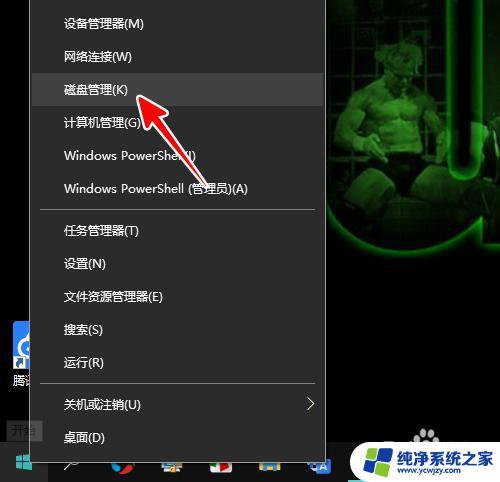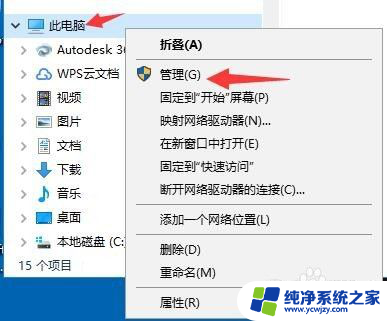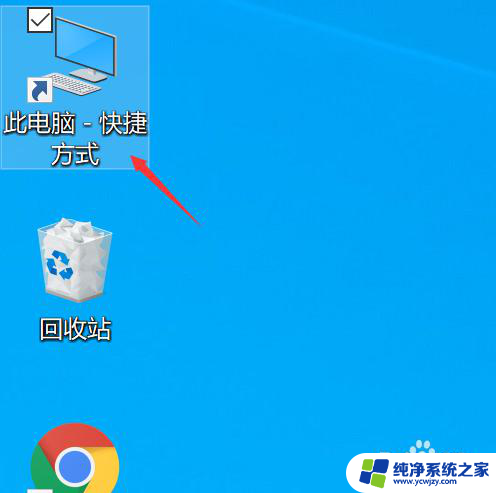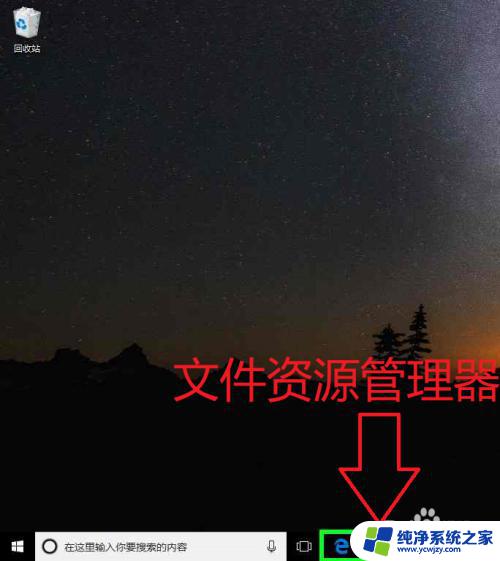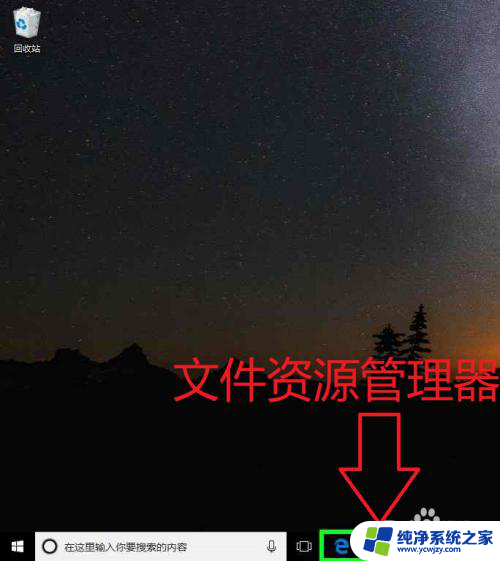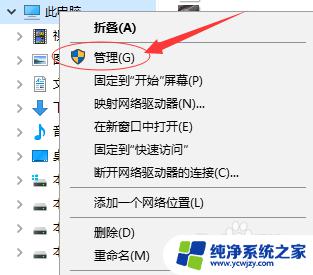电脑磁盘状态良好恢复分区 如何解决电脑状态良好但分区盘空间不足问题
电脑磁盘状态良好恢复分区,是指在电脑运行过程中,磁盘分区出现空间不足的情况,而磁盘本身状态良好,这种情况经常出现在我们使用电脑存储大量文件,特别是安装各类软件和游戏的时候。当分区空间不足时,会导致电脑运行缓慢、无法正常保存文件等问题。我们需要采取相应措施解决这一问题,确保电脑磁盘的正常运行。
操作方法:
1.首先进入windows主界面,右键我的电脑。管理,磁盘管理,右键看能否直接增加分区容量。一般情况可以直接执行。问题盘请看下一步。
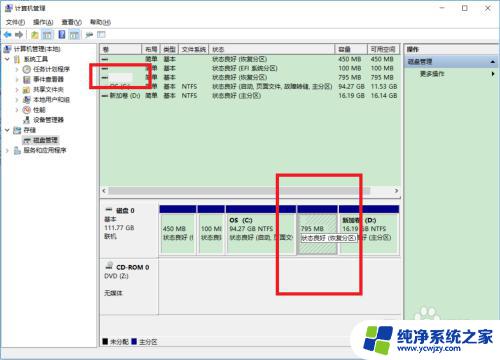
2.右键点击发现只有【帮助】,无法正常运行。这里可以开始考虑下载上述软件,记得解压后使用,否则存在提示电脑丢失系统东西的风险。

3.我的电脑管理界面可见有C盘、D盘,可是在【管理】里却无法正常扩大。
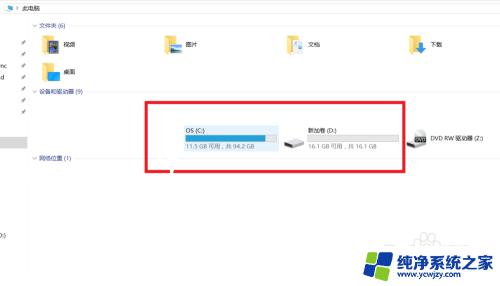
4.选中问题空间,然后删除,一定记得删除,此时空间变成灰色,才会正常被利用。剩下盘可以删除,D盘,已达到扩大C盘的目的。
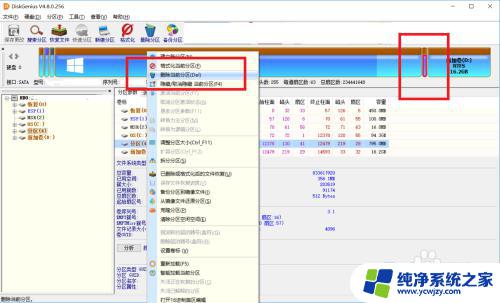
5.此时空间已将D盘也删除,可以进行下一步扩容C盘空间,剩下空间会相应减少。于是就需要想清楚,究竟是要分多大空间,平常可以通过清理磁盘解决,但是效果不是那么明显。【如果通过此方法变更空间,记得保存一下操作!!!】
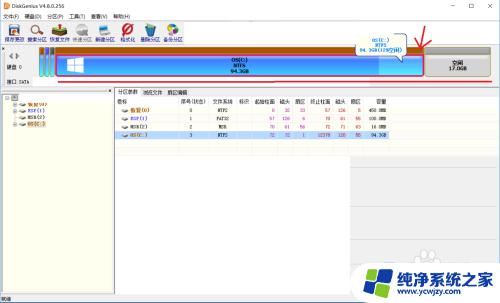
6.除了软件操作以外,系统内置【管理】也可以用于变更空间大小。此时可见下方黑色部分均为可利用的空间,记得计算好,利用好空间。这里如果扩容后还需要新建其他盘,记得给他们分上盘符,不能相同哦,C盘是绝对不能动的!!!此时问题完美解决!!
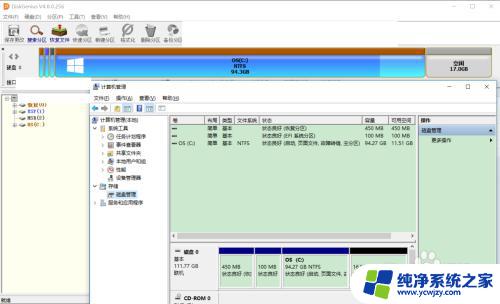
以上就是电脑磁盘状态良好恢复分区的全部内容,如果你也遇到了同样的情况,可以参照小编的方法来处理,希望这些方法对你有所帮助。